Khi máy tính hiển thị thông báo máy in đang trong trạng thái offline, bạn sẽ không thể dùng máy in để in tài liệu được.
Có nhiều nguyên nhân có thể gây ra lỗi này, nên để sửa lỗi máy in bị offline, bạn hãy làm lần lượt theo các hướng dẫn dưới đây.
Bạn đang đọc: Hướng dẫn khắc phục khi máy in bị hiển thị offline
1. Kiểm tra dây nguồn và kết nối
Trước hết là kiểm tra đèn hiệu và dây nguồn của máy in để đảm bảo là nó vẫn còn đang được cung cấp điện để hoạt động. Tiếp đó là kiểm tra kết nối giữa máy in và máy tính.
Nếu dùng kết nối không dây, hãy đảm bảo Wi-Fi và Bluetooth của bạn vẫn đang hoạt động bình thường.
Nếu máy in kết nối bằng cáp USB, hãy kiểm tra xem dây cáp có hỏng hóc gì không, hoặc cổng cắm USB trên máy có bị bẩn hay kẹt dị vật gì không và dùng khăn khô để lau sạch nếu cần thiết.
2. Kiểm tra driver
Máy in bị offline do driver là tình trạng rất hiếm gặp trên những máy in đã sử dụng qua thời gian dài, nhưng lại rất hay xảy ra với các máy mới cài đặt. Nguyên nhân là do có thể bạn đã cài sai driver và driver đó không tương thích với máy in, dẫn đến tình trạng máy tính vẫn hiển thị máy in nhưng không hoàn toàn kết nối được và máy in vẫn bị offline.
Chi tiết cách cài đặt driver máy in xem tại đây.
3. Khởi động lại máy tính và máy in
Sẽ có đôi khi hệ thống gặp một số trục trặc hoặc xung đột phần mềm nhỏ khiến cho máy in tạm thời bị mất kết nối với máy tính. Nếu là lỗi nhỏ thì bạn chỉ cần khởi động lại cả máy tính và máy in là sẽ khắc phục được.
Còn sau khi đã khởi động lại mà máy in vẫn offline thì bạn có thể thử tiếp các cách bên dưới.
4. Khởi động lại tiến trình in trên máy
Bước 1: Nhấn tổ hợp phím Windows + R để mở hộp thoại Run. Nhập vào services.msc rồi nhấn Enter.
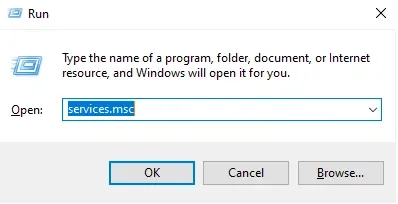
Bước 2: Cửa sổ Services sẽ hiện ra như hình. Tại đây, tìm đến mục có tên là Print Spooler. Click chuột phải vào nó rồi chọn Restart.
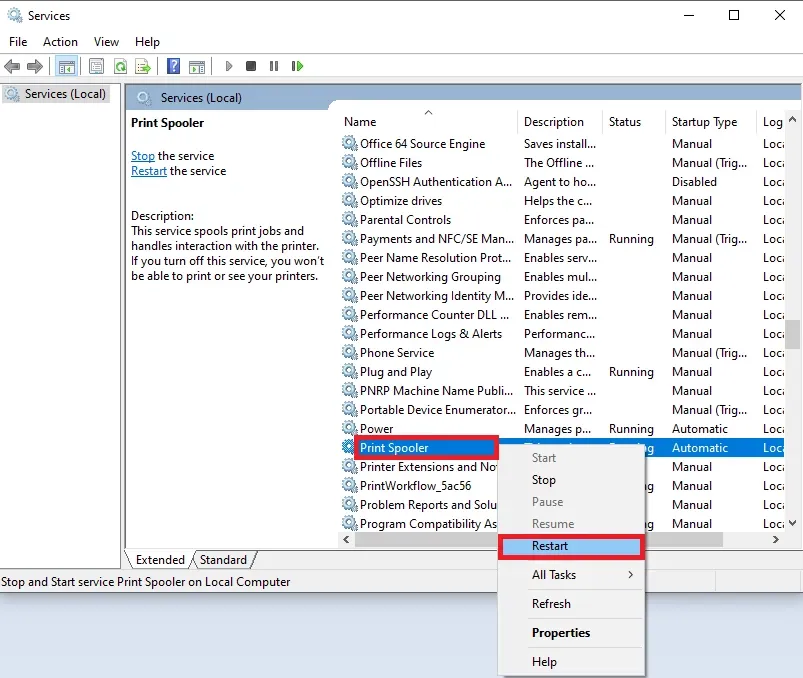
Đợi đến khi tiến trình chạy xong, bạn hãy kiểm tra lại xem còn lỗi không.
5. Tắt chế độ offline của máy in
Bước 1: Mở menu Start, nhập vào printer rồi click vào kết quả Printers & Scanner vừa hiện ra.
Tìm hiểu thêm: Lỗi Voice Typing 0x80049dd3 Windows 11 – Nguyên nhân và cách khắc phục
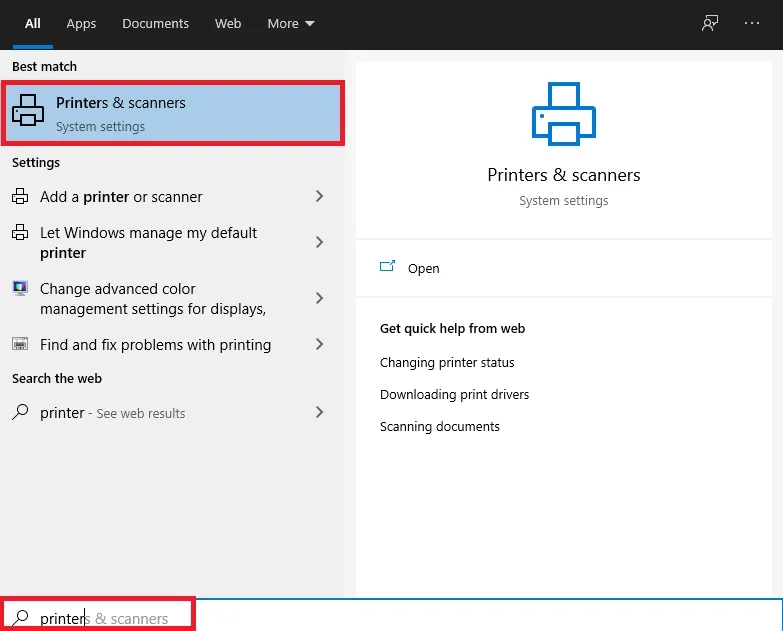
Bước 2: Trong cửa sổ vừa hiện ra, click vào tên máy in đang bị offline rồi click chọn Open queue.
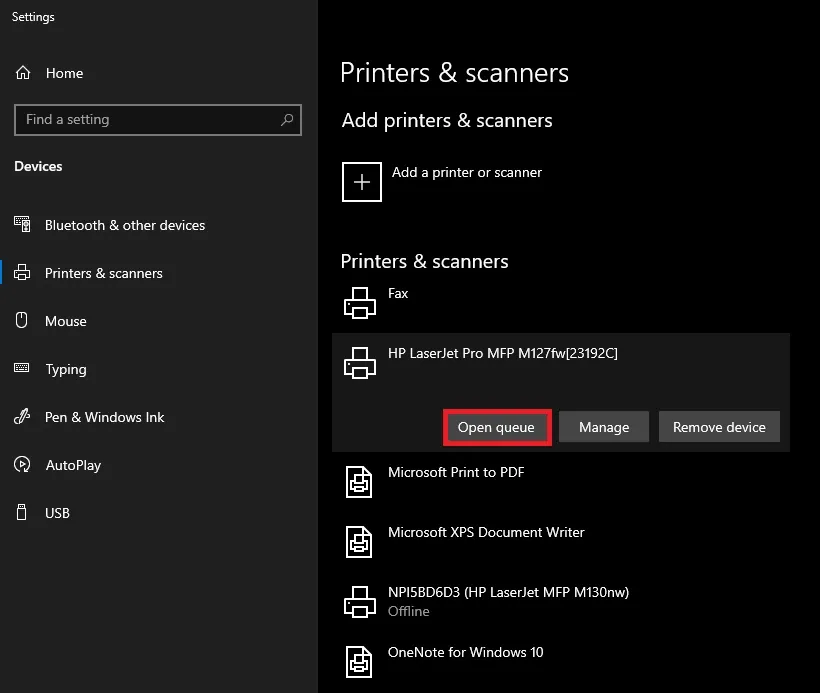
Bước 3: Một hộp thoại khác sẽ hiện ra. Click vào tab Printer rồi click chọn Use Printer Offline.
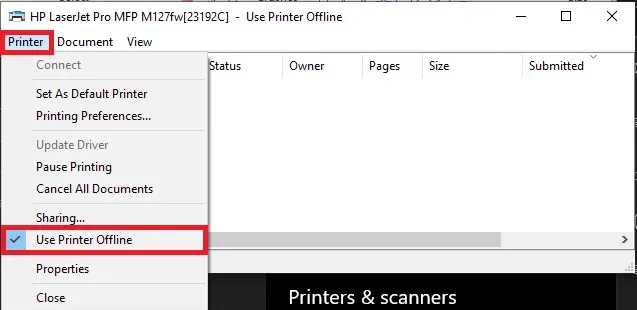
>>>>>Xem thêm: Hướng dẫn cách mã hóa tin nhắn trên Zalo – chức năng mới không phải ai cũng biết
Sau đó bạn có thể kiểm tra lại máy in xem còn lỗi không.

